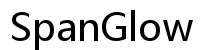Introdução
Conectar sua conta do Discord a um telefone Android é um processo simples que abre um mundo de comunicação sem interrupções para gamers, profissionais e comunidades sociais. Este guia abrangente irá guiá-lo por todo o processo, desde preparar seu dispositivo Android até dominar a interface móvel do Discord e utilizar seus diversos recursos.
Vamos mergulhar e fazer sua conexão e funcionamento do Discord no seu telefone Android de forma tranquila!
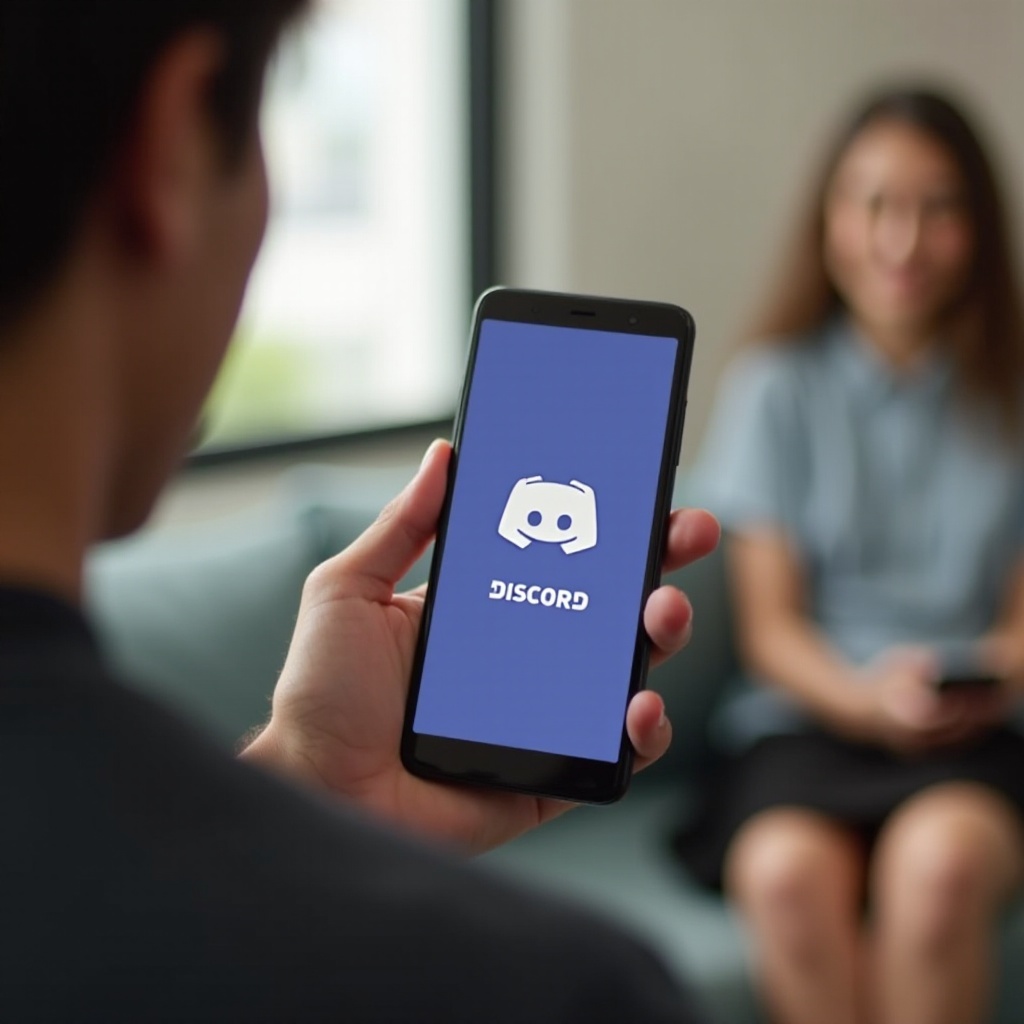
Preparando Seu Telefone Android
Antes de conectar ao Discord, certifique-se de que seu telefone Android está pronto. Siga estes passos:
-
Verifique a Versão do Android: Certifique-se de que seu dispositivo está utilizando Android 5.0 (Lollipop) ou versão posterior. Para verificar isso, vá para Configurações > Sobre o Telefone > Versão do Android.
-
Libere Espaço: O Discord requer pelo menos 100MB de espaço livre. Libere algum espaço excluindo arquivos ou aplicativos desnecessários.
-
Conexão Estável de Internet: Uma conexão estável de Wi-Fi ou dados móveis é essencial para baixar e usar o Discord de forma suave.
Uma vez que seu telefone esteja preparado, você está pronto para baixar e instalar o aplicativo Discord.
Baixando e Instalando o Discord
Aqui está um caminho rápido e fácil para obter o aplicativo Discord no seu telefone Android:
-
Abrir a Google Play Store: Localize o ícone da Play Store na tela inicial ou na gaveta de aplicativos.
-
Pesquisar por Discord: Utilize a barra de pesquisa no topo para digitar ‘Discord’ e pressione enter.
-
Instalar o Discord: Entre os resultados da pesquisa, encontre o aplicativo desenvolvido por ‘Discord Inc’ e toque em ‘Instalar.’
-
Aguarde a Instalação: O aplicativo será baixado e instalado automaticamente.
Após instalar com sucesso o Discord, o próximo passo é configurar sua conta.
Configurando Sua Conta Discord
Começar com o Discord envolve criar uma conta ou entrar em uma já existente:
-
Abrir o Aplicativo Discord: Localize e toque no ícone do Discord.
-
Criar uma Conta: Se você não tem uma conta, clique em ‘Registrar’ e forneça um email válido, nome de usuário e senha.
-
Entrar: Se você já tem uma conta, clique em ‘Logar’ e insira seu email e senha.
-
Verifique Seu Email: Você receberá um email de verificação. Abra-o e clique no link de verificação.
Com sua conta configurada, é hora de se familiarizar com a interface móvel do Discord.
Navegando pela Interface Móvel do Discord
A interface do aplicativo móvel do Discord é amigável e intuitiva. Aqui está um guia breve para você começar:
-
Tela Inicial: O ícone de casa no canto inferior esquerdo leva você às suas mensagens diretas.
-
Lista de Servidores: A barra lateral à esquerda mostra todos os seus servidores. Toque no ícone de um servidor para acessá-lo.
-
Configurações: O ícone de engrenagem no canto inferior direito abre as configurações da sua conta.
-
Canais: Uma vez dentro de um servidor, a tela principal mostra os canais disponíveis. Canais de texto têm um símbolo #, enquanto canais de voz têm um ícone de alto-falante.
Entender essas partes da interface ajudará você a navegar mais facilmente e se conectar aos servidores de maneira eficaz.
Conectando-se a Servidores
Entrar em um servidor no Discord melhora sua experiência permitindo que você interaja com diversas comunidades. Veja como se conectar:
-
Entrar em um Servidor via Link de Convite: Na tela inicial ou em qualquer servidor, toque no botão ‘+’ na barra lateral esquerda e selecione ‘Entrar em um servidor.’
-
Informe o Link de Convite: Insira o link de convite do servidor que você recebeu e toque em ‘Entrar.’
-
Explore os Canais: Uma vez que você entra em um servidor, verá diferentes canais. Clique neles para participar das conversas.
Conectar-se a servidores é um portal para uma multitude de comunidades que fazem do Discord uma plataforma dinâmica.
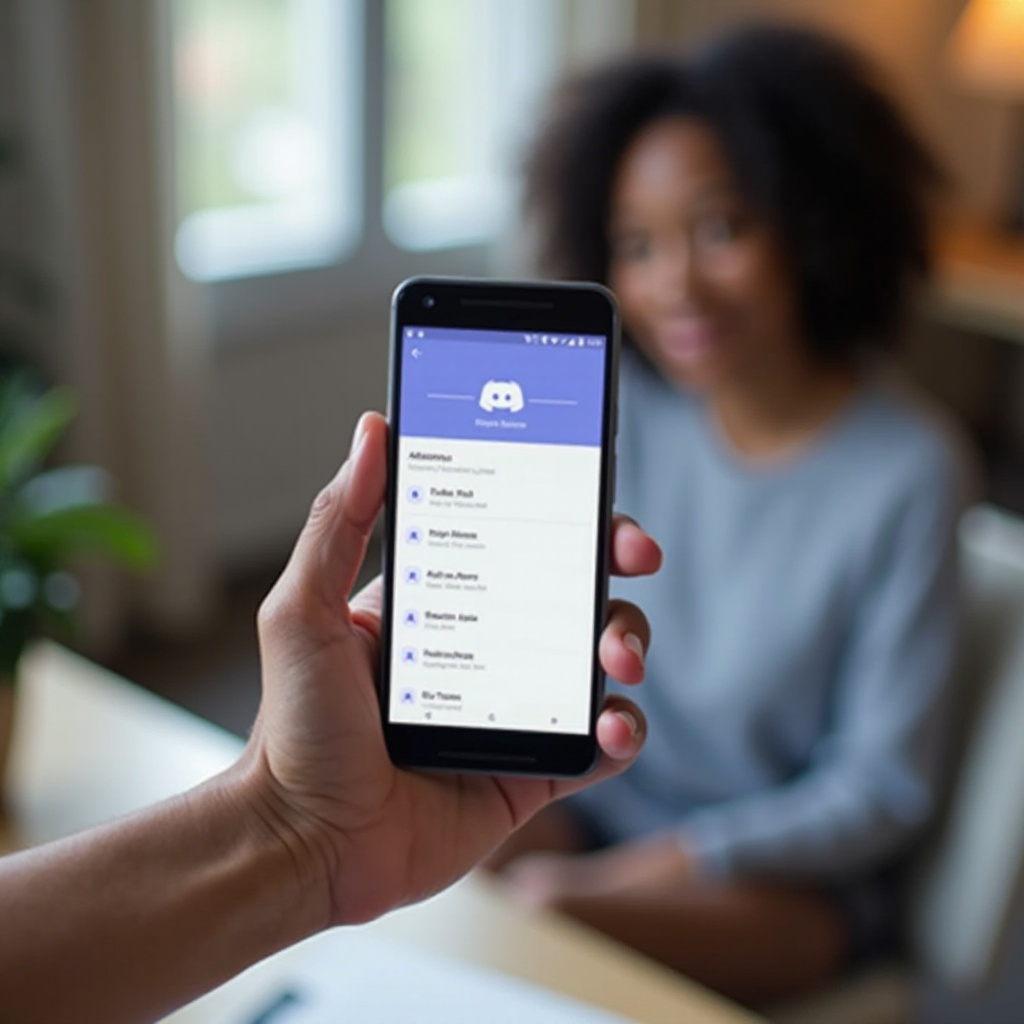
Utilizando os Recursos do Discord
O Discord está repleto de recursos que podem melhorar sua experiência de mensagens e colaboração:
Chamadas de Voz e Vídeo
O Discord suporta chamadas de voz e vídeo que podem ser acessadas pelo aplicativo:
- Chamadas de Voz: Toque no ícone de telefone dentro de um canal para iniciar uma chamada de voz.
- Chamadas de Vídeo: Toque no ícone de câmera para iniciar uma chamada de vídeo.
Mensagens de Texto
Além de voz e vídeo, o Discord se destaca em mensagens de texto:
- Mensagens: Use canais de texto para todas as suas necessidades de mensagens.
- Anexos: Clique no ícone ‘+’ na caixa de mensagem para anexar imagens, vídeos ou arquivos.
Compartilhamento de Tela
Compartilhamento de tela é outro recurso fantástico:
- Compartilhar Tela: Em canais de voz, toque no ícone de compartilhar tela para compartilhar sua tela durante chamadas.
Bots e Integrações
Aprimore a funcionalidade do servidor com bots:
- Adicionando Bots: Utilize bots populares como ‘MEE6’ para moderação, ‘Rythm’ para música e mais para enriquecer as capacidades do seu servidor.
Aproveitar ao máximo esses recursos garante que você tire o máximo proveito da sua experiência no Discord.
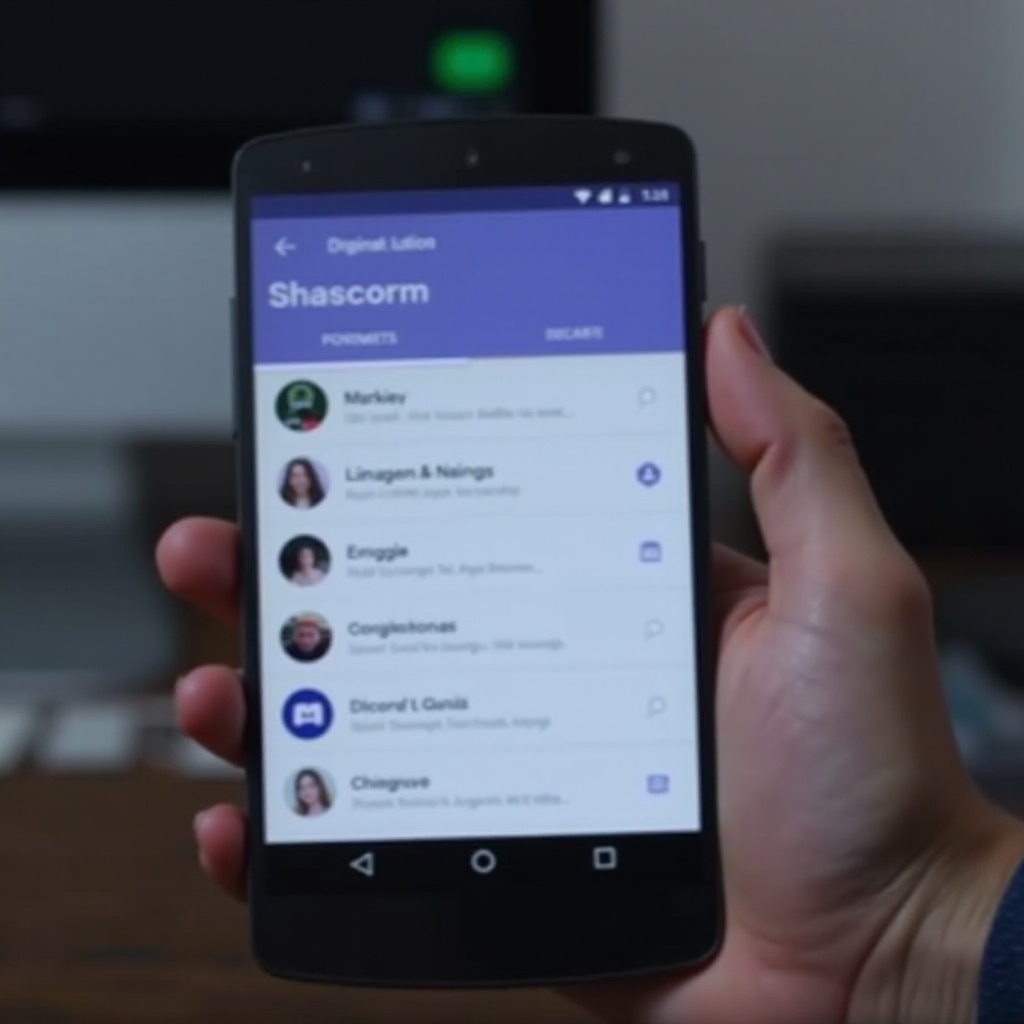
Resolvendo Problemas Comuns
Apesar de o Discord ser geralmente confiável, você pode encontrar alguns problemas:
- App Travando: Feche outros aplicativos, limpe seu cache ou reinicie seu telefone.
- Problemas de Conexão: Verifique uma conexão estável de internet ou alterne entre Wi-Fi e dados móveis.
- App Travando: Atualize seu aplicativo, verifique atualizações do sistema Android ou reinstale o Discord.
Entender a resolução básica de problemas pode melhorar sua experiência de usuário no Discord.
Conclusão
Conectar o Discord ao seu telefone Android abre um mundo de comunicação e colaboração. Seguindo este guia, você configurará sua conta, entrará em servidores e navegará na interface sem esforço. Aproveite as conversas dinâmicas e os recursos que o Discord oferece!
Perguntas Frequentes
Como posso resolver problemas de conexão no Discord móvel?
Verifique sua conexão com a internet, alterne entre Wi-Fi e dados móveis ou reinicie o aplicativo. Se o problema persistir, tente reinstalar o aplicativo ou atualizá-lo.
Posso usar o Discord em vários dispositivos simultaneamente?
Sim, você pode estar logado em vários dispositivos simultaneamente. Suas mensagens e notificações sincronizarão em todos os dispositivos.
O que devo fazer se meu aplicativo Discord travar com frequência no Android?
Atualize seu aplicativo, limpe o cache nas configurações do dispositivo e certifique-se de que seu sistema Android esteja atualizado. Se o problema continuar, desinstale e reinstale o aplicativo.